MaxCompute输出组件用于向MaxCompute数据源写入数据。同步其他数据源的数据至MaxCompute数据源的场景中,完成源数据源的信息配置后,需要配置MaxCompute输出组件写入数据到目标数据源。本文为您介绍如何配置MaxCompute输出组件。
操作步骤
请参见离线管道组件开发入口,进入离线单条管道脚本的开发页面。
按照以下操作指引,进入MaxCompute输出配置对话框。
单击组件库->单击输出->拖动MaxCompute输出组件至画布->连接
 图标->单击
图标->单击 图标。
图标。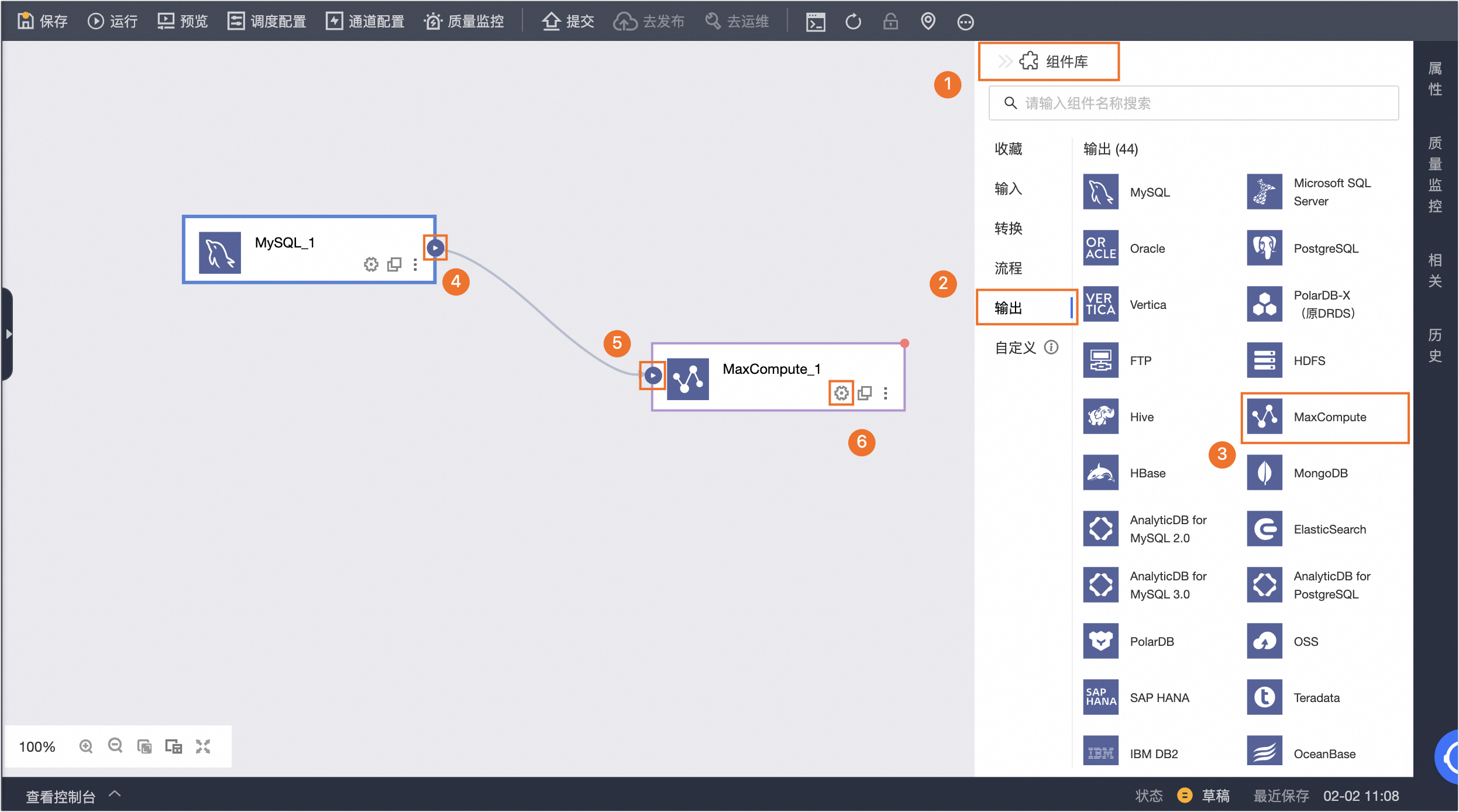
在MaxCompute输出配置对话框,配置参数。
参数
说明
步骤名称
即MaxCompute输出组件的名称。Dataphin自动生成步骤名称,您也可以根据业务场景修改。命名规则如下:
只能包含汉字、字母、下划线(_)、数字。
不能超过64个字符。
数据源
在数据源下拉列表中,展示所有MaxCompute类型的数据源,包括您已拥有同步写权限的数据源和没有同步写权限的数据源。 对于没有同步写权限的数据源,您可以单击数据源后的申请,申请数据源的同步写权限。具体操作,请参见申请、续期和交还数据源权限。
如果您还没有MaxCompute类型的数据源,单击新建,创建数据源。具体操作,请参见创建MaxCompute数据源。
表
选择数据同步中输出数据的目标表。如果MaxCompute数据源中没有数据同步的目标表,则您可以通过一键生成目标表的功能,简单快速的生成目标表。详细的操作步骤如下:
单击一键生成目标表。
Dataphin会自动为您匹配创建目标表的代码,包括目标表名称(默认为来源表名)、字段类型(基于Dataphin字段做了初步的转换)等信息。您可以根据业务情况修改创建目标表的SQL脚本后,单击新建。目标表新建成功后,Dataphin自动将新建的目标表作为输出数据的目标表。
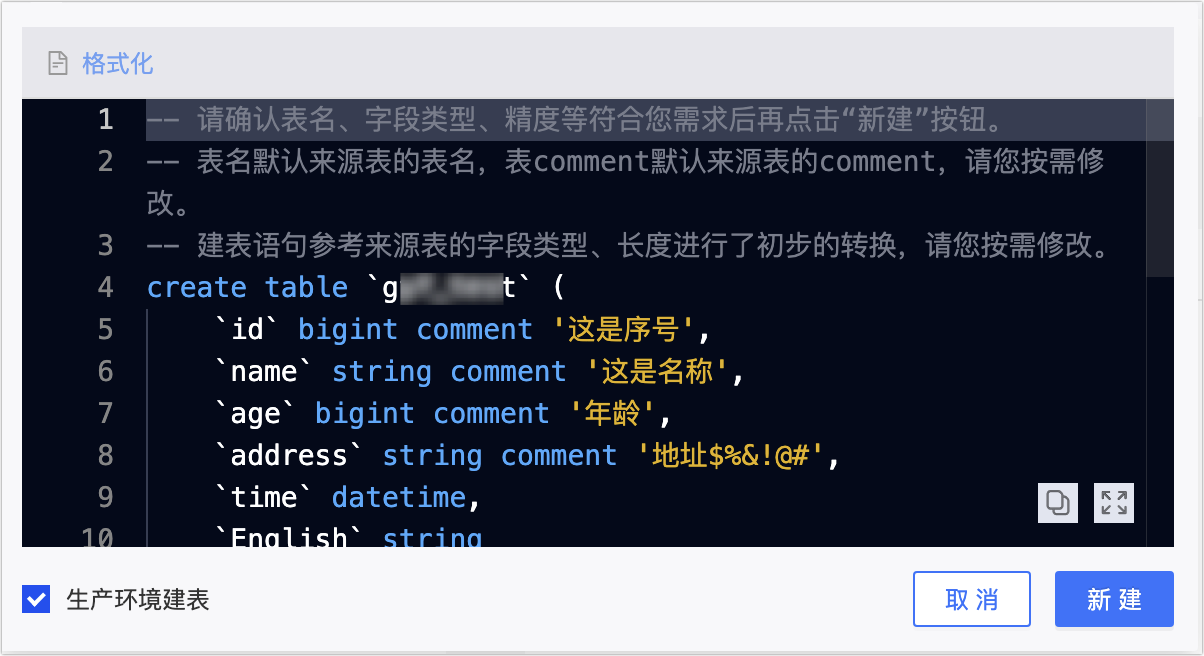 一键生成目标表用于为开发环境、生产环境创建数据同步的目标表。Dataphin默认为您选中生产环境建表,如果生产环境已经有同名且结构相同的数据表,则您无需勾选生产环境建表。如果开发环境或生产环境存在同名的表,单击新建后,Dataphin会报已存在该表的错误。
一键生成目标表用于为开发环境、生产环境创建数据同步的目标表。Dataphin默认为您选中生产环境建表,如果生产环境已经有同名且结构相同的数据表,则您无需勾选生产环境建表。如果开发环境或生产环境存在同名的表,单击新建后,Dataphin会报已存在该表的错误。
加载策略
向目标数据源(MaxCompute数据源)写入数据时,数据写入表中的策略。加载策略包括覆盖数据和追加数据,适用场景说明如下:
覆盖数据即以当前来源表为准,覆盖目标表中的历史数据。
追加数据即在目标表的已有的数据基础上追加数据,且不修改历史数据。
分区
如果选择了分区表,则需要填写数据表的分区。例如
ds=20230101或使用参数ds=${bizdate}。支持在分区前加
/*dynamic*/关键字以使用来源字段动态指定每行数据的写入分区。例如,/*dynamic*/ds=$date,date为来源字段名称; 或/*dynamic*/ds=${bizdate},hh = $hour,bizdate为参数,hour为来源表字段名称。重要动态分区数为上限10000个,建议不超过1000个,否则会导致执行时间过长甚至失败。
输入字段
根据上游组件的输出,为您展示输入字段。
输出字段
输出字段区域展示了已选中表的所有字段。如果不需要将某些字段输出至下游组件,则您可以删除对应的字段:
如果需要删除少量的字段,则可以单击操作列下的
 图标,删除多余的字段。
图标,删除多余的字段。如果需要删除大批量字段,则可以单击字段管理,在字段管理页面选择多个字段后,单击
 图标,将已选的输入字段移入到未选的输入字段。
图标,将已选的输入字段移入到未选的输入字段。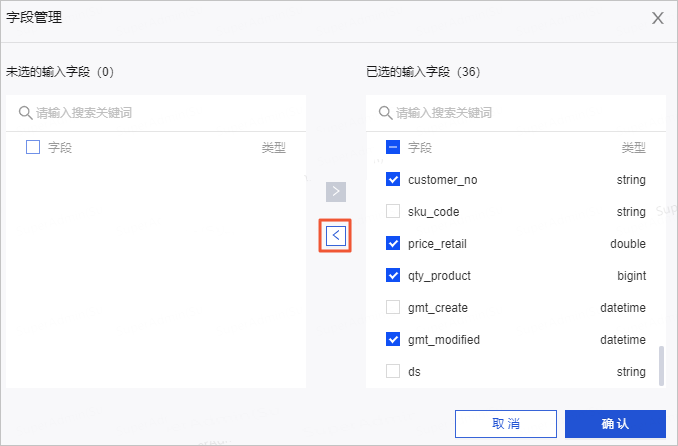
映射关系
映射关系用于将源表的输入字段和目标表的输出字段进行映射。映射关系包括同名映射和同行映射。适用场景说明如下:
同名映射:对字段名称相同的字段进行映射。
同行映射:源表和目标表的字段名称不一致,但字段对应行的数据需要映射。只映射同行的字段。
单击确认,完成MaxCompute输出组件的属性配置。
- 本页导读